Jak opravit chybu aplikace iTunes 21
Mnozí uživatelé slyšeli o kvalitě produktů Apple, nicméně program iTunes je jedním z těchto druhů programů, při práci s téměř každým uživatelem alespoň jednou, ale setkává se s chybou v práci. V tomto článku budeme hovořit o způsobech, jak odstranit chybu 21.
Chyba 21 zpravidla vzniká v důsledku selhání hardwaru zařízení Apple. Níže se podíváme na hlavní způsoby, které vám pomohou vyřešit problém doma.
Obsah
Jak opravit chybu 21
Metoda 1: Aktualizace aplikace iTunes
Jedním z nejčastějších důvodů pro většinu chyb při práci s iTunes je aktualizovat program na nejnovější dostupnou verzi.
Vše, co musíte udělat, je zkontrolovat iTunes pro aktualizace. A pokud jsou zjištěny dostupné aktualizace, budete je muset nainstalovat a restartovat počítač.
Metoda 2: Zakázat antivirový software
Některé antivirové programy a jiné programy ochrany mohou mít některé procesy iTunes pro činnost viru, a proto zablokují svou práci.
Chcete-li otestovat tuto pravděpodobnost příčiny chyby 21, musíte určitou dobu deaktivovat antivirový program, restartovat iTunes a zkontrolovat chybu 21.
Pokud chyba zmizí, je problém opravdu u programů třetích stran, které blokují akce aplikace iTunes. V takovém případě musíte přejít na antivirové nastavení a přidat iTunes do seznamu výjimek. Navíc, pokud je tato funkce aktivní, budete muset deaktivovat síťové vyhledávání.
Metoda 3: Vyměňte kabel USB
Používáte-li neoriginální nebo poškozený kabel USB, pravděpodobně byla příčinou chyby 21.
Problém je v tom, že dokonce i ty neoriginální kabely, které byly certifikovány společností Apple, mohou někdy nesprávně pracovat se zařízením. Pokud má váš kabel ohyby, zkroucení, oxidace a jiné typy poškození, budete také muset vyměnit kabel s celým a vždy originálním.
Metoda 4: Aktualizace systému Windows
Tato metoda zřídka pomáhá vyřešit problém s chybou 21, ale je uvedena na oficiálních stránkách společnosti Apple, což znamená, že nelze vyloučit ze seznamu.
V systému Windows 10 stisknutím zástupce Win + I otevřete okno "Možnosti" a poté přejděte na část "Aktualizace a zabezpečení" .
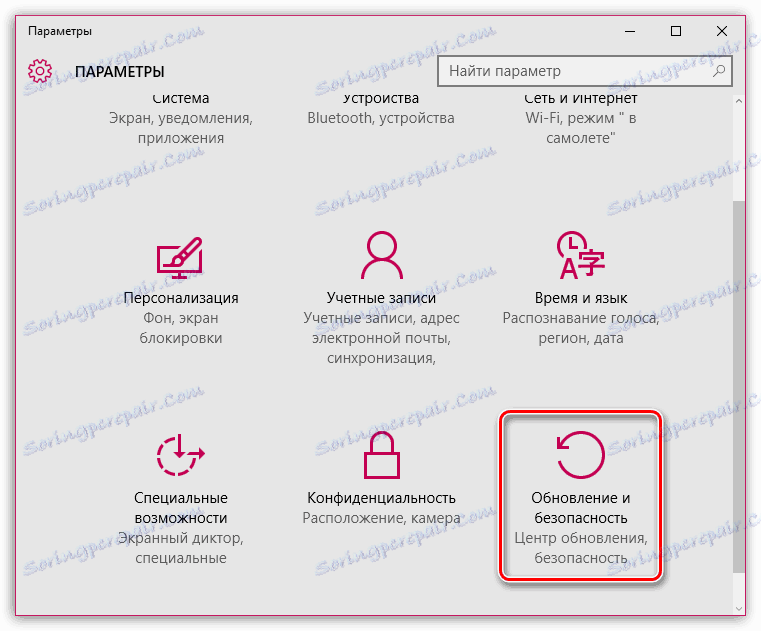
V zobrazeném okně klikněte na tlačítko "Zkontrolovat aktualizace" . Pokud v důsledku kontroly byly nalezeny aktualizace, budete je muset nainstalovat.
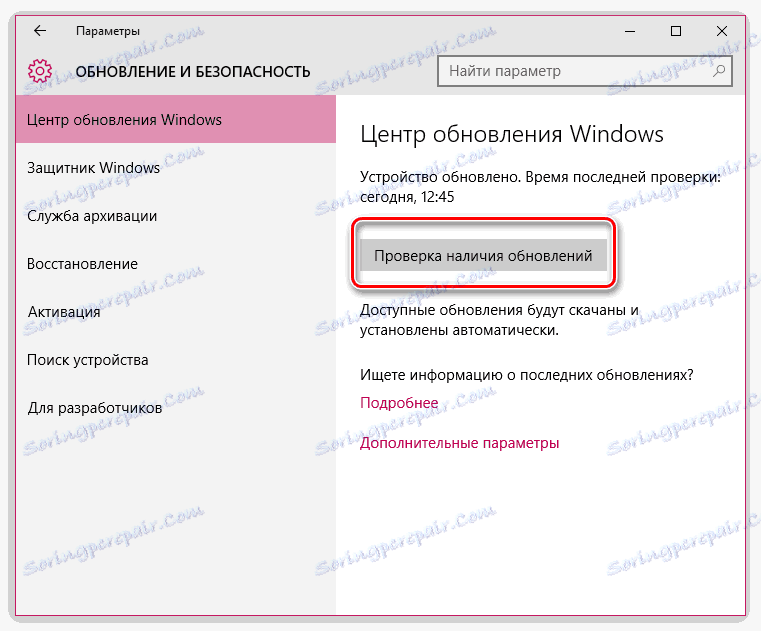
Pokud máte nižší verzi systému Windows, musíte přejít na nabídku "Ovládací panely" - "Windows Update" a zkontrolovat další aktualizace. Nainstalujte prosím všechny aktualizace, včetně volitelných aktualizací.
Metoda 5: Obnovte zařízení z režimu DFU
DFU - nouzový režim gadgetů od společnosti Apple, který je zaměřen na řešení problémů s přístrojem. V takovém případě se pokusíme zařízení vložit do režimu DFU a poté jej obnovit prostřednictvím služby iTunes.
Chcete-li to provést, zcela odpojte zařízení Apple a připojte jej k počítači pomocí kabelu USB a spusťte aplikaci iTunes.
Chcete-li zařízení zadat do režimu DFU, musíte provést následující kombinaci: podržte stisknuté tlačítko napájení a podržte jej po dobu tří sekund. Poté bez uvolnění prvního tlačítka podržte stisknuté tlačítko "Domů" a podržte obě tlačítka po dobu 10 sekund. Poté je třeba uvolnit tlačítko napájení, ale pokračovat v ukládání "Home", dokud vaše zařízení není určeno službou iTunes (obrazovka by se měla zobrazovat tak, jak je uvedeno na obrázku níže).

Poté budete muset spustit obnovení zařízení kliknutím na příslušné tlačítko.
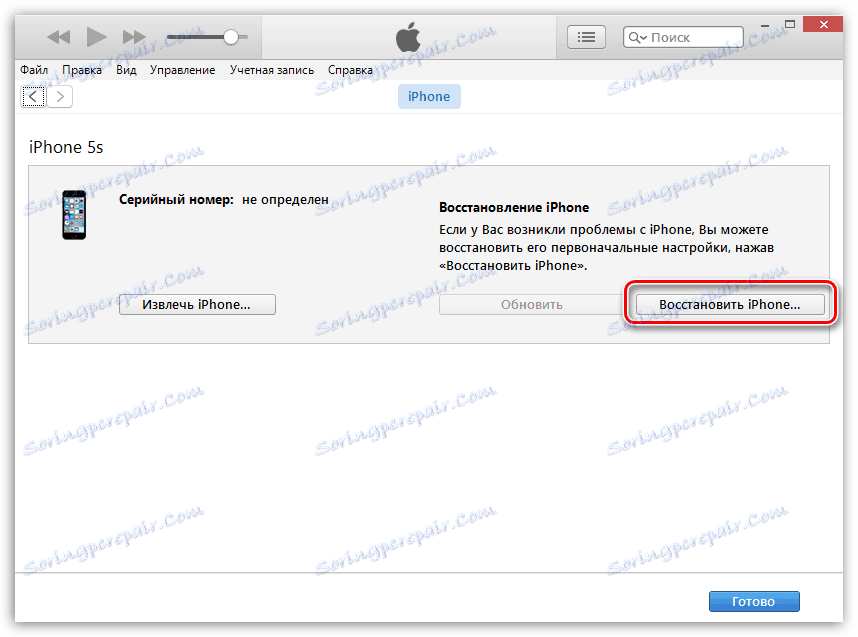
Metoda 6: Nabijte zařízení
Pokud je problém způsoben selháním baterie modulu gadget Apple, někdy pomáhá vyřešit problém plného nabíjení zařízení na 100%. Po dokončení nabíjení zařízení znovu vyzkoušejte opravu nebo aktualizaci.
A na závěr. To jsou hlavní způsoby, jak můžete doma provést řešení chyby 21. Pokud vám to nepomůže - přístroj pravděpodobně potřebuje opravu, protože pouze po provedení diagnostiky může odborník nahradit vadný prvek, který je příčinou poruchy se zařízením.
